啟用並使用 Visual Studio 訂用帳戶中的技術支援權益
如果產品仍在支援生命週期的主要支援階段中,Visual Studio 訂用帳戶技術支援權益可為其解決非生產環境中的協助修正問題。 自權益啟用的 1 年內,Visual Studio Enterprise 標準和年度雲端訂用帳戶可接收四個事件,而 Visual Studio Professional 標準和年度雲端訂用帳戶可接收兩個事件。 您必須在訂用帳戶為最新狀態時啟用權益。
注意
Microsoft 不再於雲端訂用帳戶中提供 Visual Studio Professional 年度訂用帳戶和 Visual Studio Enterprise 年度訂用帳戶。 現有的客戶體驗,以及更新、增加、減少或取消其訂用帳戶的能力將不會改變。 新客戶請參閱 https://visualstudio.microsoft.com/vs/pricing/ 以探索 Visual Studio 訂用帳戶的不同購買選項。
注意
指定層級的訂用帳戶不一定全部符合接收支援事件的資格。 透過 FTE、NFR、MPN、MCT 和其他方案取得的訂用帳戶無法接收支援事件。 如果您的訂用帳戶不符合接收技術支援事件的資格,[技術支援] 磚將不會出現在您的可用權益中。
支援的產品
Visual Studio IDE 和 Azure DevOps Server 等開發人員工具可透過 Visual Studio 訂用帳戶接收主要和延伸支援。
從 Visual Studio 訂用帳戶下載的非開發產品 (例如 SQL、Windows、SharePoint) 僅適用於主要支援。 這些產品僅獲得開發環境的授權,可設計、開發、測試或示範應用程式。 這些產品未獲得實際執行環境的授權。
產品層級描述:擴展無法使用的支援計劃。 如果您看到支援計劃無法用於支援指定產品 (代碼:8),則您的支援合約無法用於您選取的產品版本。
重要
所提供的支援事件適用於協助修正支援。 可能無法用於協助涉及下列產品撰寫程式碼/開發問題:
- Microsoft Teams
- Microsoft Office
- Microsoft SharePoint
- Microsoft Exchange
- Microsoft Graph
- Microsoft Outlook
如何啟用權益
注意
下列步驟僅適用於英文版的權益啟用。 如需其他語言,請造訪 https://visualstudio.microsoft.com/subscriptions/support,捲動至底部,然後選取 [帳戶、訂用帳戶和計費支援],然後從下拉式清單中選取您的國家/地區。
前往 https://my.visualstudio.com/Benefits,向下捲動至 [支援] 區段,然後在 [技術支援] 磚上,選取 [聊天啟用]。
![[技術支援] 圖格的螢幕擷取畫面。醒目顯示啟動按鈕的聊天。 技術支援權益磚](_img/vs-tech-support/vs-tech-support-tile.png)
您可以與可建立合約識別碼和存取識別碼的代表一起加入聊天工作階段,並透過電子郵件將這些號碼提供給您,讓您擁有記錄。
若要完成此程序,您必須提供代表:
- 您的國家/地區
- 公司名稱
- 您的全名
- 您用於登入訂用帳戶的電子郵件地址
- 訂用帳戶識別碼;您可在訂用帳戶索引標籤上找到。
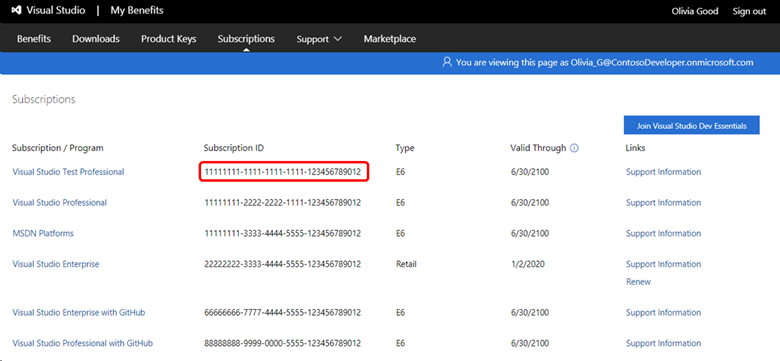
程序完成之後,您會收到一封電子郵件,其中含有您建立支援事件時會用到的合約識別碼和存取識別碼。 也提供使用您的新「存取識別碼」和「合約識別碼」來提交支援事件的指示。
如何使用您的權益來提交事件
您必須先啟用權益,才能使用權益來提交支援要求。 請遵循上一節的步驟來完成啟用。
當您完成設定合約識別碼和存取識別碼時,您可以將其用來提交技術支援事件。
您可以透過電話或從 Azure 入口網站線上提交事件。
線上提交事件
若要透過商務入口網站的「支援」提交事件,請遵循下列步驟:
注意
您可能會收到需要確認電子郵件地址的通知。 選取通知中的 [傳送電子郵件] 連結,將確認傳送至設定檔中所列的電子郵件地址。
登入 https://support.microsoft.com/en-us/supportforbusiness/productselection
在 [步驟 1] 區段中,從下拉式清單中選取適當的項目,以指出您的產品、版本、問題等。完成問題摘要的文字欄位,並且更詳細地描述問題。 然後選取下一步。
![[新的支援要求] 對話方塊的螢幕擷取畫面。 建立新的支援要求](_img/vs-tech-support/vs-tech-support-create-new.png)
在 [步驟 2] 區段中,提供您的位置和時區。
選取 [新增合約]。
輸入您在啟用支援權益時,於確認電子郵件中收到的存取識別碼和合約識別碼。 選取 [新增]。
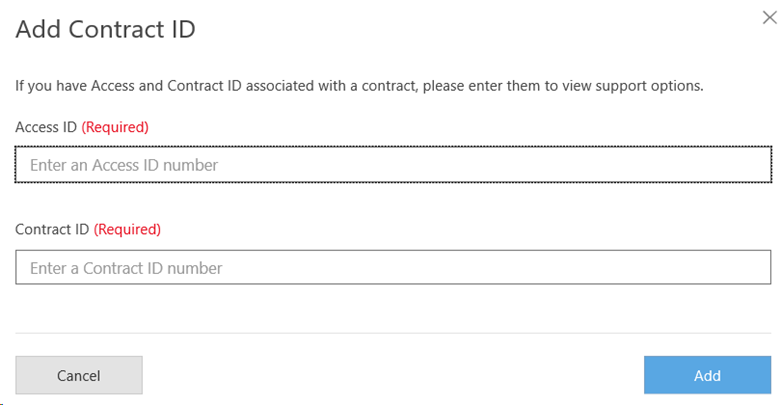
新的支援合約會出現在步驟 2 中。 選取該連結。
指出問題的嚴重性。 預設值是 [重要]。
選擇您想要獲得支援的時機。 預設會選取 [僅上班時間]。 只有在您選取 [重大] 作為嚴重性時,才能使用 [全天候支援] 選項。
選取下一步以繼續。
針對步驟 3,請提供您希望支援專員用來連絡您的連絡資訊。
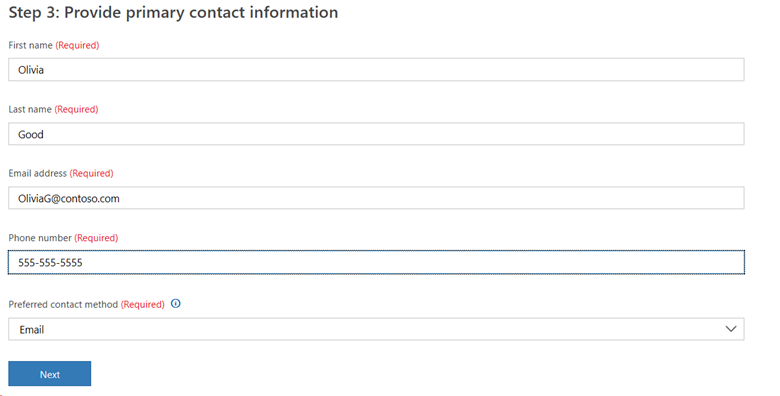
在步驟 4 中,您可以與小組的其他人共用此支援要求資訊。 輸入您要共用要求之人員的電子郵件地址。 選取 [下一步] 以移至下一個步驟。
步驟 5 摘要說明您為事件提供的資訊。 如果您滿意所有項目都正確且已準備好繼續進行,請選取 [提交]。
透過電話提交事件
如果您想要透過電話建立支援事件,請找到您所在國家/地區的客戶服務電話號碼。 當您撥打電話時,請務必準備好合約識別碼和存取識別碼。
在 Azure 入口網站中提交事件
若要使用您的 Visual Studio 訂用帳戶技術支援權益來解決與 Azure 相關的問題,您必須將合約識別碼和存取識別碼連結至您的 Azure 訂用帳戶。
- 前往 https://portal.azure.com 並登入
- 從左側瀏覽列中,選取 [說明 + 支援]
- 選取 [支援] 底下的 [新增支援要求]
資格
| 訂用帳戶層級 | 通路 | 優點 | 可續約? |
|---|---|---|---|
| Visual Studio Enterprise (Standard) | VL, Azure, 零售, 選取的 NFR1 | 4 個事件 | Yes |
| 採用 GitHub Enterprise 的 Visual Studio Enterprise 訂用帳戶 | VL | 4 個事件 | Yes |
| Visual Studio Professional (Standard) | VL、Azure、零售、挑選過的 NFR2 | 2 個事件 | Yes |
| 採用 GitHub Enterprise 的 Visual Studio Professional 訂用帳戶 | VL | 2 個事件 | Yes |
| Visual Studio Test Professional (標準訂用帳戶) | VL, 零售 | 2 個事件 | Yes |
| MSDN 平台 (標準) | VL, 零售 | 2 個事件 | Yes |
| Visual Studio Enterprise、Visual Studio Professional (每月雲端) | Azure | 無法使用 | NA |
1包括:Imagine Premium、BizSpark。不包括:禁止轉售 (NFR)、Visual Studio 產業夥伴 (VSIP)、Microsoft Cloud Partner Program、FTE、MCT Software & Services Developer、Imagine Standard、最有價值專家 (MVP)、區域經理 (RD)、MCT Software & Services。不包括:NFR Basic
2包括:Imagine Standard。
不確定您使用哪一個訂用帳戶? 連線到 https://my.visualstudio.com/subscriptions 以查看指派給您的電子郵件地址的所有訂用帳戶。 若沒有看到您的所有訂用帳戶,可能有一或多個訂用帳戶是指派到不同的電子郵件地址。 您必須以該電子郵件地址登入才能查看對應的訂用帳戶。
支援資源
如需關於 Visual Studio 訂用帳戶銷售、訂用帳戶、帳戶與計費的協助,請連絡 Visual Studio 訂用帳戶支援。
另請參閱
下一步
請務必啟用這些絕佳的權益,以充分運用您的 Visual Studio 訂用帳戶: